Kjernevideoreparasjonsgjennomgang og beste alternativ
Tenk deg når du redigerer eller konverterer en video, at datamaskinen plutselig bryter sammen, og konverteringen eller redigeringen blir avbrutt. Når du starter datamaskinen på nytt for å fortsette prosessen, vil du sannsynligvis finne at videoen ikke kan spilles av på noen mediespiller. Hvorfor skjer det? Videoredigering og konvertering innebærer vanligvis å endre kodeken, strukturen og formatet til en video. Hvis de ikke gjøres helt, kan datatapet føre til en korrupt eller skadet videofil.
For å løse problemet og gjenopprette videoen din, trenger du reparasjonsverktøy for å hjelpe. Kernel Video Repair er et populært valg som millioner av videoprodusenter stoler på. Hvis du tilfeldigvis trenger et slikt reparasjonsverktøy og er ivrig etter å lære mer om det, er artikkelen akkurat riktig for deg. Vi vil gi en detaljert anmeldelse av Kernel Video Repair, inkludert funksjoner, priser, styrker, begrensninger og det beste alternativet du kan velge.
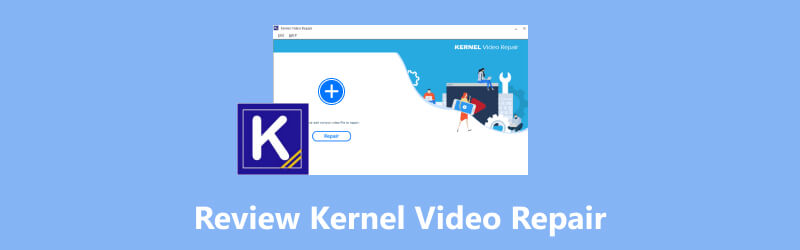
SIDEINNHOLD
Del 1. Gjennomgang av kjernevideoreparasjon
Kernel Video Repair-programvare er et lett og pålitelig videoreparasjonsverktøy for Windows 365/11/10/8.1 og tidligere. Den kan reparere uspillbare, korrupte eller skadede videofiler i en rekke formater, uavhengig av hvilke årsaker som forårsaker avspillingsproblemet. Les gjennom denne delen og finn ut mer om kjernevideoreparasjon.
Hovedtrekkene
Reparer eventuelle uspillbare videoer
Den kan enkelt reparere skadet video innen flere minutter. Noen ganger kan du oppleve systemkrasj, virusangrep eller slå av strøm når du håndterer videoer. Disse faktorene kan føre til videoskade, spesielt når du overfører, konverterer eller redigerer video. Hvis videoen din blir utilgjengelig av noen av disse årsakene, kan Kernel Video Repair fikse det uten at det går på kompromiss med kvaliteten.
Støtte videoer i alle formater på Windows
Som et videoreparasjonsverktøy som kun drives på Windows, kan det håndtere alle Windows-støttede videoformater. Den støtter formater som MP4, MJPEG, MKV, AVI, 3GP, WMV og mer. De reparerte videoene kan spilles av på alle mediespillere på Windows.
Håndter korrupte videoer fra forskjellige kilder
Det er i stand til reparer uspillbar video fra din iPhone, Android, DSLR, CCTV-kamera, drone eller nettsted. Uansett hvilken enhet du bruker, kan reparasjonsverktøyet fikse videoene dine på samme måte.
Tilleggsfunksjoner
Direkte lenke til hjemmesiden
På grensesnittet til Kernel Video Repair vil du se en lenke til nettstedet deres. Derfra kan du lære om funksjonene, veiledningene og vanlige spørsmål. Det er en brukervennlig funksjon, spesielt for nybegynnere.
Lagre rapporten til CSV
Etter at reparasjonsprosessen er ferdig, kan du eksportere rapporten som en CSV-fil. Den viser filplasseringene, referansevideofiler og status (suksess eller ikke). Det er super praktisk for de som har et stort antall videoer å reparere.
Prissetting
| Reparasjon av kjernevideo | Kernel Video Suite (Konverter, reparer videoer og gjenopprett bilder) | |
| 1 års lisens | $29 | $79 |
| Lifetime License | $49 | $129 |
Opplæring for kjernevideoreparasjon
Kernel Video Repair tilbyr en enkel og rask måte å reparere ødelagte videoer. Først last ned videoreparasjonsverktøyet fra nettstedet.
Trinn 1. For å laste opp korrupte videoer, dra og slipp dem eller klikk på + knappen og velg filen(e).
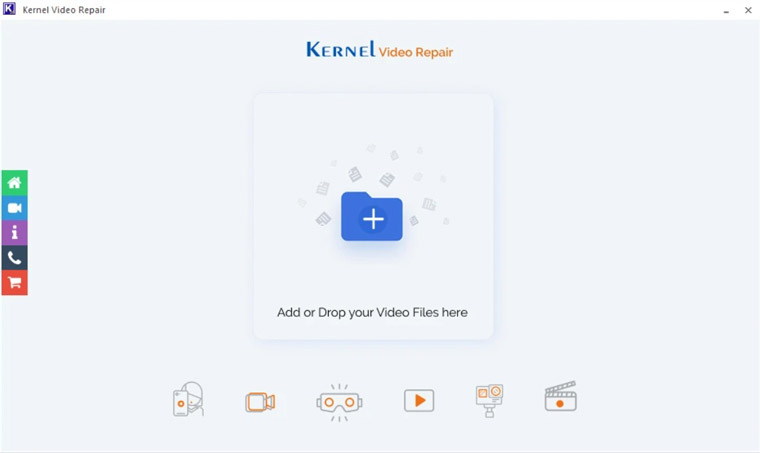
Steg 2. Klikk på Legg til referansefil knappen hvis den vises. Klikk deretter på Reparer filer nederst til høyre.
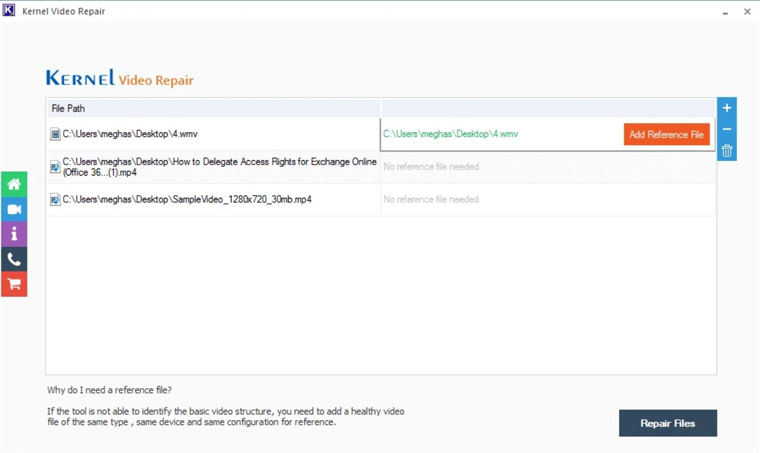
Trinn 3. Velg en ønsket mappe for å lagre de reparerte videoene, og klikk på OK for å starte reparasjonsprosessen.
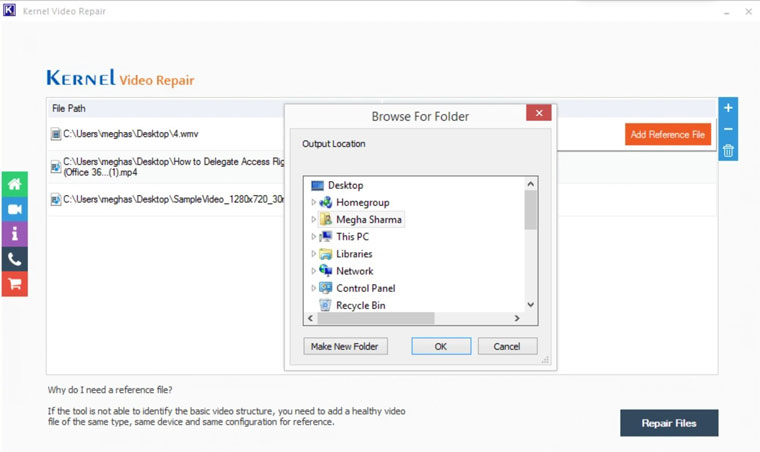
Trinn 4. Etter at den er ferdig med reparasjonen, vil du se Suksess i Status kolonne.
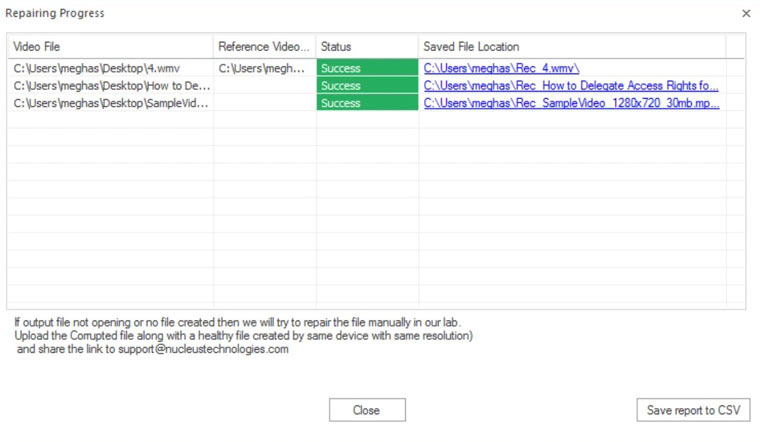
Det vil ikke ta mye tid å gjenopprette de skadede videoene dine med Kernal Video Repair. Hvis du har mange videoer å fikse, er det bedre å lagre rapporten i CSV for en raskere sjekk. Filen vil ha en klarere visning av informasjonen om de reparerte videoene.
Fordeler
- Ingen størrelsesbegrensninger for videoer og lyd.
- Batchreparer ødelagte videoer med lite CPU-bruk.
- Enkel å bruke med en rask nedtrekksfunksjon.
- Bredformatkompatibilitet.
Ulemper
- Det er ingen kjernevideoreparasjon for Mac.
- 30-sekunders videobegrensning på prøveversjonen.
- Du kan ikke forhåndsvise den reparerte videoen.
Del 2. Beste alternativ til kjernevideoreparasjon
For alle som bruker en Mac- eller Windows-datamaskin, Vidmore Video Fix er et perfekt alternativ for å passe dine behov for å reparere skadede videoer. I motsetning til Kernel Video Repair, lar den deg forhåndsvise den reparerte videoen med originalkvalitet med en raskere reparasjonshastighet. Den kan reparere hvilken som helst video, uansett hvordan de er skadet og hvilken enhet de er fra. Ta en titt på hvordan du reparerer uspillbare videoer med Vidmore Video Fix.
- Fiks eventuelle uspillbare, korrupte, skadede videoer.
- Reparer videoer fra telefoner, kameraer, droner, stasjoner osv.
- Lynhastighet og høy suksessrate med avansert AI-teknologi.
- Tydelig grensesnitt, raske og enkle trinn for å reparere videoer.
Trinn 1. Last ned, installer og start det beste videoreparasjonsverktøyet.
Steg 2. Last opp den ødelagte videoen og eksempelvideoen.

Trinn 3. Klikk på Reparere nederst for å starte reparasjonsprosessen.

Vidmore Video Fix kan fullføre reparasjonsprosessen på sekunder, selv med videoer i store størrelser. Etter det kan du forhåndsvise den for å sjekke om den er spillbar og lagre den på datamaskinen. Den gode delen er at den viser en detaljert sammenligning mellom den ødelagte og prøvevideoen, inkludert størrelser, varigheter, oppløsninger, bithastigheter, kodere og bildefrekvenser. I dette tilfellet vil du vite om prøvevideoen er standarden du ønsker.
Del 3. Vanlige spørsmål om kjernevideoreparasjon
Er Kernel Video Repair trygt?
Ja. Kernel Video Repair er trygt for å reparere skadede videoer og fikse videofeil som ikke kan spilles av. Den er 100% sikker og beskytter personvernet ditt.
Er Kernel Video Repair gratis?
Det er ikke helt gratis. Du kan bruke prøveversjonen med begrensede funksjoner og med en videolengde på 30 sekunder. Hvis du ønsker å få tilgang til flere funksjoner, må du kjøpe programvaren.
Er Kernel Video Repair legitim?
Ja. Det er lovlig. Du kan bruke den til å reparere skadet video.
Konklusjon
Det er en vanlig opplevelse å få en korrupt video i denne digitale tidsalderen. Det er derfor vi trenger et kraftig og brukervennlig videoreparasjonsverktøy. I dette anmeldelse av Kernel Video Repair, har du lært mer om funksjonene, priser, fordeler og ulemper. Den støtter imidlertid ikke Mac, og du kan ikke forhåndsvise den reparerte videoen. Hvis du vil ha flere funksjoner som disse, last ned Vidmore Video Fix og prøv det. Med avanserte AI-algoritmer og høy suksessrate vil ikke Vidmore Video Fix svikte deg.


